
- SAP BPC 教程
- SAP BPC - 首頁
- SAP BPC - 概述
- SAP BPC - 術語
- SAP BPC - 應用
- SAP BPC - 模型設計
- SAP BPC - 資料載入
- SAP BPC - 報表
- SAP BPC - 計劃
- SAP BPC - 業務邏輯
- SAP BPC - 業務功能
- SAP BPC - 流程管理
- SAP BPC - Word 整合
- SAP BPC - PowerPoint 整合
- SAP BPC - 重要工具
- SAP BPC - 業務流程
- SAP BPC - 自定義選單
- SAP BPC - 合併
- SAP BPC - 準備抵銷
- SAP BPC - 配置抵銷
- SAP BPC - 嵌入式環境
- SAP BPC - 安全性
- SAP BPC - 熱分析
- SAP BPC - Park N Go
- SAP BPC 有用資源
- SAP BPC - 面試題
- SAP BPC - 快速指南
- SAP BPC - 有用資源
- SAP BPC - 討論
SAP BPC - 流程管理
此功能用於管理使用者建立的流程,以及建立和管理業務流程流程模板。要管理業務流程流程,您需要擁有管理流程的任務配置檔案。
流程模板定義為業務流程,其中包含所有分佈在 BPC 系統多個模組中的任務。它包括分步流程流程、使用者執行的活動連結、流程上下文和流程發生的時間、所有參與者及其角色。
示例
區域經理輸入每月預算資料,其中包括每個經理建立一個流程並輸入每個部門的資料。
要建立新的業務流程模板,請登入 Web 門戶 → 計劃和合並管理。
在左側,您可以看到“業務流程”選項。

展開此選項卡,您將看到流程模板和流程例項。
要建立新的業務流程模板,請轉到“流程模板”選項卡。單擊“+新建”。
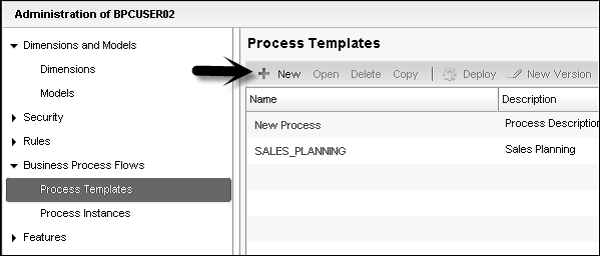
BPC 管理員負責建立和管理流程模板。建立流程模板後,業務使用者可以使用這些模板建立流程。
工作狀態
工作狀態用於鎖定模型中某個資料區域。這用於覆蓋使用者的成員訪問許可權,以寫入特定區域。
為一個區域定義了多個維度,其中一個屬性稱為所有者 (OWNER)。定義工作狀態時,定義以下內容:
工作狀態 - 它屬於資料的物理狀態。
安全性 - 您可以設定不同級別的安全性來更改系統中的資料 - 全部或鎖定。您可以設定誰可以更改工作狀態 - 管理員或所有者。
資料更新 - 這定義了客戶如何更新資料。
推送 - 此選項用於為成員的所有子級推送相同的工作狀態。
定義工作狀態後,使用者可以使用它們來鎖定資料以進行審查和批准等。要實現工作狀態的電子郵件通知,您應該設定引數 APPROVALSTATUSMAIL、APPROVALSTATUSMSG、SMTPPASSWORD、SMTPPORT、SMTP SERVER、SMTPAUTH 等。
定義工作狀態
轉到業務計劃和管理 → 功能。

在左側,您有“功能”選項卡。展開此選項卡,您將看到工作狀態作為第一個選項。
轉到“工作狀態”,在右側,您將獲得建立和管理工作狀態的選項。
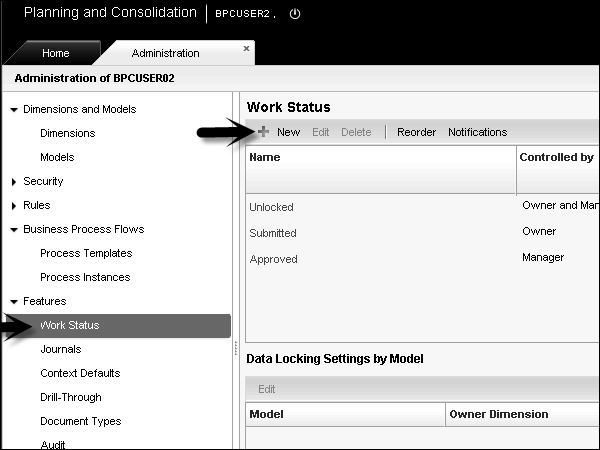
控制工作狀態
您可以在 BPC 系統中定義誰可以更改資料。這包括以下訪問級別:
誰可以更改資料?
全部 - 這允許所有具有相應訪問許可權的使用者更改資料。
鎖定 - 這會鎖定資料的更改。沒有人可以更改資料。
經理 - 只有所有者/經理的父級可以更改資料。
所有者 - 只有所有者可以更改資料。
誰可以控制工作狀態?
兩者 - 如果您選擇兩者,則為特定成員 ID 的所有者和特定成員 ID 的父級的所有者。
所有者 - 特定成員 ID 的所有者。
經理 - 成員 ID 的父級的所有者。
在基本層次結構中確定經理或所有者
父成員所有者充當該特定父成員 ID 的所有者,並充當直接子級的經理。
這允許父成員所有者更改直接子級的工作狀態。如果您選擇所有子級,則父級的擁有者可以在所有級別更新子級。
基本成員的所有者僅充當所有者。
沒有父級但有子級的成員也充當他們自己的經理和所有者。
由規則控制
所有者由一個維度層次結構定義 - 所有者 (OWNER) 維度。
您可以在單個成員 ID 上設定工作狀態,在這種情況下,經理不包括 - 所有子級。
您還可以設定多個成員 ID 的工作狀態,經理使用包含 - 所有子級。
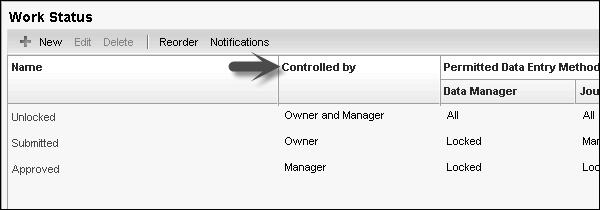
編輯工作狀態 - 選擇工作狀態,單擊頂部的“編輯”按鈕。
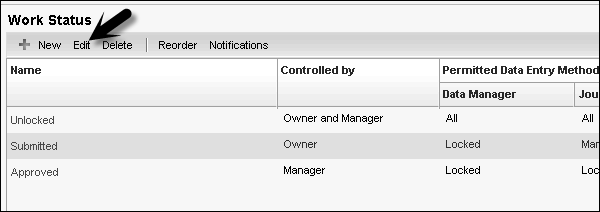
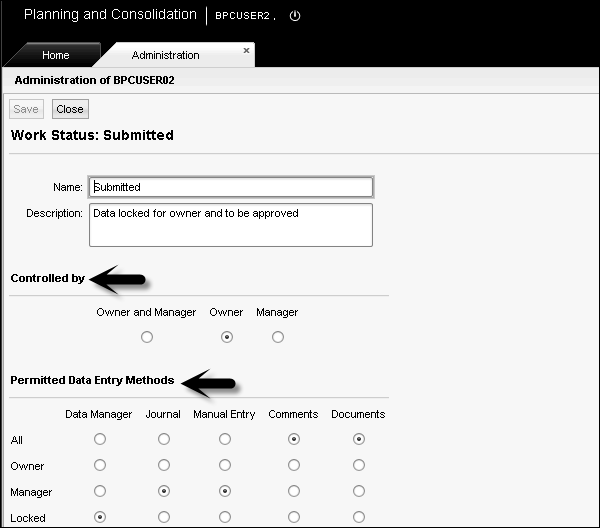
您可以根據上面的“由...控制”欄位進行設定。
要刪除工作狀態,請選擇工作狀態並單擊“刪除”。
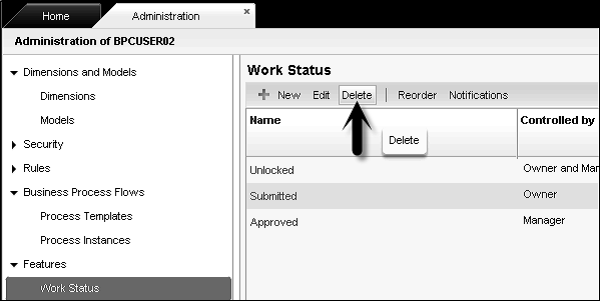
圖書出版
您可以將書籍釋出到 BPC Web。管理員和高階使用者可以選擇透過收集一系列報表來建立報表書籍。您可以選擇列印副本或 .pdf 檔案作為輸出,這些檔案可以儲存在伺服器上。
您可以為此使用圖書出版嚮導。轉到 ePublish 選項,然後從中選擇圖書出版嚮導。


它將開啟圖書出版嚮導 → 選擇立即釋出,如下面的螢幕截圖所示。
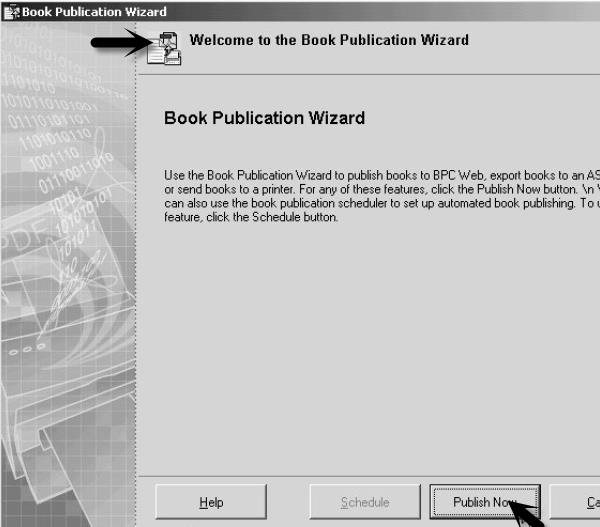
您有兩個選項 - 釋出到 PDF 檔案或列印到印表機。
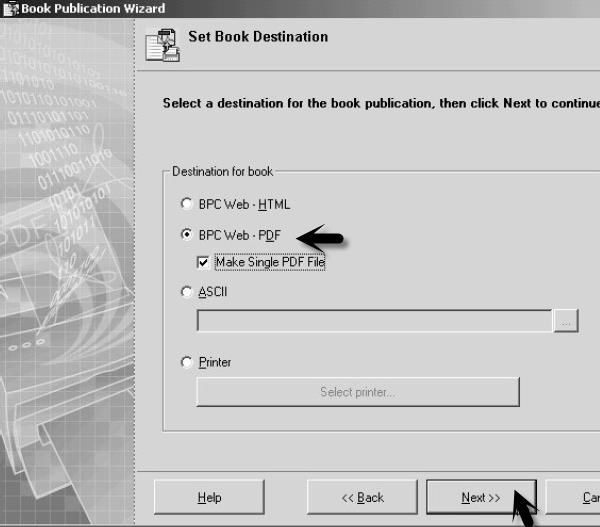
要在 BPC Web 中刪除書籍,請轉到 BPC 管理。
選擇管理配置操作窗格 → 管理書籍。
使用複選框選擇要管理的書籍,然後單擊“刪除”。